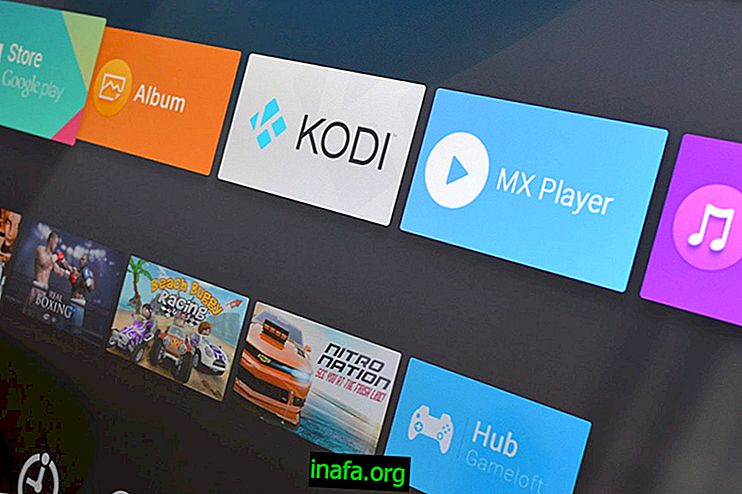แอพ 10 อันดับแรกที่ฟรีเพื่อบันทึกหน้าจอพีซีของคุณ
วิธีบันทึกหน้าจอพีซีของคุณเป็นหนึ่งในคำถามหลักของผู้ใช้ Windows และเป็นความคิดของผู้ใช้เหล่านี้ที่เราตัดสินใจสร้างโพสต์ด้วยแอพหลักที่จะช่วยคุณในงานนี้ แอพประเภทนี้เหมาะสำหรับทุกคนที่ต้องการสตรีมเกมผจญภัยออนไลน์บน YouTube หรือ Twitch
การแตะที่หน้าจออาจมีประโยชน์มากสำหรับการทำแบบฝึกหัดที่จะช่วยผู้อื่นหรือเตรียมงานนำเสนอ และแน่นอนอัปโหลดวิดีโอเดียวกันไปยัง YouTube
ในรายการของเราเรามีโปรแกรมฟรีเพื่อบันทึกหน้าจอพีซีของคุณเท่านั้น นี่มีข้อดีบางอย่าง แต่ก็มีข้อเสียอื่น ๆ นอกจากนี้แอปเหล่านี้จำนวนมากมีลายน้ำซึ่งอาจเป็นอันตรายต่อวิดีโอของคุณ โปรดทราบว่าซอฟต์แวร์ทั้งหมดในรายการนี้ช่วยให้คุณสามารถส่งออกไฟล์ในรูปแบบต่างๆ เราให้รายชื่อตอนนี้คุณต้องเลือกแอพเหล่านี้ที่คุณต้องการใช้!
1. Movavi

ในการเริ่มต้นรายการของเราเรามี Movavi เป็นคำแนะนำแรกและไม่ต้องสงสัยเลือกที่ดีที่สุด ซอฟต์แวร์นี้สามารถดาวน์โหลดได้ฟรี มันมีเครื่องมือที่ทรงพลังมากสำหรับคุณในการแก้ไขและเพิ่มเพลงในวิดีโอของคุณ ด้วยคุณยังสามารถสร้างตัวกรองเปลี่ยนความคมชัดหรือแทรกภาพนิ่ง
ข่าวดีก็คือ Movavi ถูกสร้างขึ้นสำหรับผู้ที่มีคำสั่งแก้ไขวิดีโอน้อยทำให้ง่ายต่อการเรียนรู้ทั้งหมดและสร้างวิดีโอระดับมืออาชีพได้ง่าย
คลิกที่นี่เพื่อเริ่มใช้งานฟรี
2. Apowersoft Screen Capture Pro

อีกข้อเสนอแนะของเราคือซอฟต์แวร์ Apowersoft Screen Capture Pro สามารถดาวน์โหลดและติดตั้งได้ฟรีและเป็นหนึ่งในโปรแกรมที่ง่ายที่สุดในการใช้จากรายการนี้
มันมีน้ำหนักเบามากและเพียงคลิกไปเพื่อเริ่มบันทึกหน้าจอของคุณไม่ จำกัด ขึ้นอยู่กับที่เก็บข้อมูลของคอมพิวเตอร์ของคุณเท่านั้น จากนั้นโปรแกรมจะให้คุณอัปโหลดวิดีโอไปยังบริการคลาวด์ คลิกที่นี่เพื่อดาวน์โหลด
3 Ezvid

Ezvid เป็นโปรแกรมบันทึกหน้าจอที่มาพร้อมกับโปรแกรมตัดต่อวิดีโอในตัวซึ่งคุณสามารถแบ่งการบันทึกและเพิ่มข้อความระหว่างสองคลิปได้ (แม้ว่าฉันจะไม่แนะนำให้คุณทำก็ตาม) ข้อเสียเดียวของคุณคือคุณไม่สามารถส่งออกวิดีโอที่คุณบันทึกไว้
อย่างมากคุณจะสามารถอัปโหลดไปยัง Youtube แอพนี้ยังมีตัวเลือกเพลงเพื่อแทรกในวิดีโอของคุณหากคุณต้องการ สุดท้าย Ezvid ให้คุณเพิ่มเสียงวิดีโออื่น ๆ รวมทั้งรูปภาพ คลิกที่นี่เพื่อดาวน์โหลด
4. Blueberry FlashBack Express Recorder
หากคุณต้องการให้แอพบันทึกคุณในขณะที่บันทึกหน้าจอพีซีนี่เป็นตัวเลือกที่ดีที่สุด หากคุณไม่ได้ใช้ตัวเลือกบันทึกคุณสามารถส่งออกวิดีโอ AVI แม้ว่าคุณจะต้องสมัครใช้งานบัญชีฟรีหลังจากใช้งาน 30 วัน แต่ก็ยังมีเครื่องมือทั้งหมด คลิกที่นี่เพื่อดาวน์โหลด
5. CamStudio
CamStudio เป็นแอปพลิเคชั่นฟรีที่บันทึกวิดีโอและเสียงจากหน้าจอพีซีของคุณ หนึ่งในคุณสมบัติที่ดีที่สุดคือความสามารถในการรวมคำบรรยายโดยตรงจากซอฟต์แวร์โดยไม่จำเป็นต้องใช้โปรแกรมตัดต่อวิดีโอ
นอกจากนี้เขายังเข้าถึงเว็บแคมของเขาบันทึกหน้าต่างพร้อมกับใบหน้าของเขาถัดจากสิ่งที่เกิดขึ้นบนหน้าจอคอมพิวเตอร์เหมาะสำหรับผู้ที่บันทึกวิดีโอบน YouTube โดยเน้นที่การ เล่นเกม หรือแบบฝึกหัด คลิกลิงก์เพื่อเรียนรู้เพิ่มเติมเกี่ยวกับ CamStudio
6. บันทึกหน้าจอ Rylstim

แอพนี้มีความหมายเหมือนกันกับโปรแกรมบันทึกหน้าจอที่ง่ายมาก เพียงคลิก เริ่มการบันทึก และมันจะเริ่มจับภาพหน้าจอพีซีของคุณ อย่างไรก็ตามมีข้อ จำกัด บางประการ มันไม่ได้บันทึกเสียงจากไมโครโฟนของคุณ
การตั้งค่าที่อนุญาตโดยแอพนี้เท่านั้นคือการคลิกเมาส์ ที่น่าสนใจ แต่ค่อนข้าง จำกัด คลิกที่นี่เพื่อดาวน์โหลด
7. TinyTake
ซอฟต์แวร์อื่นสำหรับบันทึกหน้าจอพีซีของคุณที่ไม่คิดค่าบริการแก่ผู้ใช้ TinyTake มีคุณสมบัติที่น่าสนใจมากมาย หนึ่งคือความสามารถในการสร้างบันทึกหรือรวมรายละเอียดเช่นลูกศรหรือภาพที่เก็บไว้ในคอมพิวเตอร์ของคุณ ฯลฯ
นอกจากนี้คุณสามารถแชร์วิดีโอที่บันทึกโดย TinyTake โดยตรงไปยังโซเชียลมีเดียของคุณ เรียนรู้เพิ่มเติมเกี่ยวกับ TinyTake ผ่านลิงค์
8. SmartPixel
เครื่องบันทึกหน้าจอนี้ออกแบบมาเพื่อตอบสนองความต้องการของผู้สร้างวิดีโอเกม ดังนั้นจึงเป็นหนึ่งในประสบการณ์การถ่ายภาพที่ดีที่สุดและดีที่สุด: มันไม่ได้มีไว้สำหรับวิดีโอเกมเท่านั้น แต่ยังมีทุกอย่างบนหน้าจอคอมพิวเตอร์ของคุณ
วิดีโอที่บันทึกโดย SmartPixel นั้นได้รับการปรับปรุงและบันทึกในรูปแบบ HD แต่ใช้เทคโนโลยีเพื่อลดพื้นที่ที่พวกเขาใช้ในแผ่นดิสก์ของคุณ นอกจากนี้เขายังใช้เว็บแคมของเขาในการบันทึกใบหน้าพร้อมกับสิ่งที่เกิดขึ้นบนหน้าจอ
เยี่ยมชมลิงค์เพื่อทราบ SmartPixel!
9. DVDVideoSoft โปรแกรมบันทึกวิดีโอหน้าจอฟรี

แอพที่เรียบง่ายอีกอันหนึ่งและองค์กรนั้นเข้าใจได้ง่ายมาก แอพพลิเคชั่นมีไอคอนเก้าไอคอน สี่รายการแรกใช้สำหรับการจับภาพหน้าจอส่วนสี่รายการถัดไปสำหรับจัดระเบียบหน้าจอของคุณและไอคอนสุดท้ายจะแสดงการตั้งค่าหลัก นอกจากนี้ยังส่งออกเป็นรูปแบบ AVI
ข้อดีอีกอย่างของแอพนี้คือช่วยให้คุณรวมวันที่และเวลาที่ถูกบันทึกไว้ในชื่อไฟล์ นี่เป็นตัวเลือกที่มีประโยชน์มากโดยส่วนใหญ่จะทำให้การจัดระเบียบวิดีโอของคุณง่ายขึ้น คลิกที่นี่เพื่อดาวน์โหลด
10. คอมพิวเตอร์ครูครุ
มันเป็นรายการสุดท้ายในรายการนี้ แต่นั่นเป็นเหตุผลว่าทำไมจึงเป็นตัวเลือกที่ดี ครูกรมีข้อดีหลายประการสำหรับการบันทึกหน้าจอพีซีของคุณ ก่อนอื่นคุณไม่จำเป็นต้องใช้จาวาในการใช้งาน ประการที่สองคือมันช่วยให้คุณสามารถรวมเสียงไมโครโฟนและภาพในเวลาเดียวกัน
ตัวเลือก "Follow Mouse" นั้นก็น่าสนใจเช่นกัน เมื่อเลือกตัวเลือกนี้แอปจะบันทึกเฉพาะบริเวณเล็ก ๆ รอบ ๆ เมาส์ของคุณดังนั้นส่วนที่เหลือของเดสก์ท็อปของคุณจะไม่ปรากฏ สำหรับการส่งออก Krut มีสามตัวเลือก สองใน MOV (หนึ่งเสียงและอีกหนึ่งเสียงและวิดีโอ) และหนึ่งใน WAV ซึ่งมีเฉพาะเสียง
คุณชอบเคล็ดลับในการบันทึกหน้าจอพีซีของคุณหรือไม่
คุณสามารถใช้รายการของเราเพื่อค้นหาคำแนะนำที่ดีสำหรับการบันทึกหน้าจอคอมพิวเตอร์ของคุณ? คุณรู้หรือไม่ว่าถ้าคุณมี Windows รุ่นปัจจุบันคุณสามารถบันทึกหน้าจอพีซีได้หรือไม่ เพียงตรวจสอบบทช่วยสอนของเราเกี่ยวกับวิธีใช้ภาพหน้าจอของ Windows 10!